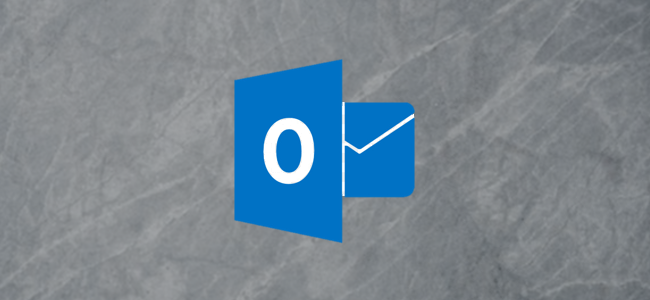Jos käytät Microsoft Outlookia ja haluat asettaa senGmail-osoitteesi kanssa, olet onnekas. Uudemmat Outlook-versiot helpottavat tätä kuin koskaan. Sinun on otettava käyttöön muutama asetus Gmail-verkkosivustolla ja muodostettava yhteys Gmail-tiliisi Outlookissa. Katsotaanpa.
Vaihe yksi: valmistele Gmail-tili
Ennen kuin yhdistät Gmail-tilisi Outlookiin,sinun on valmisteltava Gmail-tilisi niin, että se on valmis yhteyttä varten. Aloita siirtymällä Gmail-verkkosivustoon työpöytäselaimellasi ja kirjautumalla sisään. Et voi tehdä tätä mobiilisovelluksissa.
Napsauta rataskuvaketta oikeassa yläkulmassa.

Valitse avattavasta valikosta Asetukset.

Siirry ”Välitys ja POP / IMAP” -välilehteen.

Valitse ”IMAP Access” -osiossa ”Enable IMAP”.

Napsauta sitten Tallenna muutokset -painiketta.

Se on kaikki mitä sinun on tehtävä Gmailin lopussa. Nyt on aika yhdistää Gmail-tilisi Outlookiin.
Vaihe toinen: Yhdistä Outlook Gmail-tiliisi
Kun olet määrittänyt Gmailin sallimaan IMAP-yhteydet, Outlook tekee Gmail-tilisi lisäämisestä erittäin helpon.
Avaa Outlook-tiedosto ”File” -valikko.

Napsauta “Account Settings” -painiketta.

Napsauta avattavassa valikossa ”Tilin asetukset” -vaihtoehtoa.

Napsauta Tilin asetukset -ikkunavalikossa ”Uusi…”

Kirjoita Gmail-osoitteesi ja napsauta Yhdistä.

Kirjoita Gmail-tilisi salasana ja napsauta sitten Yhdistä.
Merkintä: Jos käytät kaksifaktorista todennustaGmail-tili (ja sinun pitäisi todellakin), sinun on sitten määritettävä erityinen sovelluksen salasana Outlook-yhteyden muodostamiseksi Gmail-tiliisi (tutustu kyseiselle sivulle useita vianetsintävihjeitä Outlookin yhdistämiseen Gmailiin). Jos et käytä kaksikerroksista todennusta ja Outlook ei muodosta yhteyttä Gmail-tiliisi sen jälkeen, kun olet antanut tavallisen salasanasi, sinun on todennäköisesti muutettava asetusta, joka antaa vähemmän turvallisille sovelluksille yhteyden Google-tiliisi.
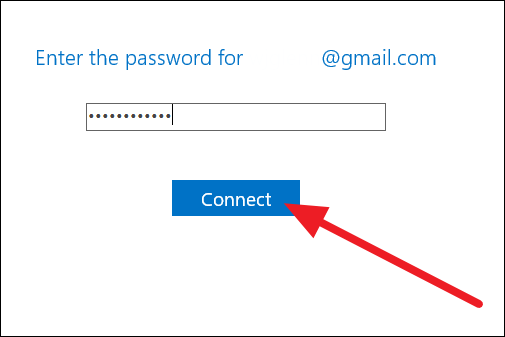
Odota tilisi asennuksen valmistumista. Ellet halua määrittää Outlook Mobilea myös puhelimeesi, voit poistaa tämän valinnan ja napsauttaa sitten ”OK” -painiketta.

Sinun pitäisi nähdä Gmail-tilisi lisättynä Outlook Account Manager -valikkoon. Voit mennä eteenpäin ja sulkea ikkunan.

Ja nyt voit käyttää Gmail-tiliäsi suoraan Microsoft Outlookissa.